реклама
Актуализирано от Тина Сийбър на 1 март 2017 г.
Добрите презентации се нуждаят от малки докосвания. С екранни недвижими имоти с премия, когато става въпрос Microsoft PowerPoint презентации, вие също трябва оправдайте дизайна с функционалност 9 Грешки в PowerPoint, които трябва да се избягват за перфектни презентацииЛесно е да прецакате вашата презентация PowerPoint. Нека да разгледаме грешките, които вероятно правите, когато представяте слайдшоуто си, и как да ги коригирате. Прочетете още .
Едно от малките докосвания, които винаги съм намирал за полезни като зрител и случаен презентатор, е показването на час и дата в слайдшоу на PowerPoint. Това е съществена опция, ако използвате и подаръци. За щастие, това е много лесно за изпълнение и воля направи вашата презентация завършена 10 съвета за по-добри презентации на PowerPoint с Office 2016Microsoft PowerPoint продължава да определя нови стандарти. Новите функции в PowerPoint 2016 проявяват първото си място като най-добрата опция за интелигентни и креативни презентации. Прочетете още .
Без да броим секундите, нека се потопим направо в метода.
Добавете текущото време и дата към слайд на PowerPoint
Първо отворете документа си в PowerPoint и стигнете до изглед раздела на лентата. Избери нормален видите. Изберете първия слайд на слайдшоуто.
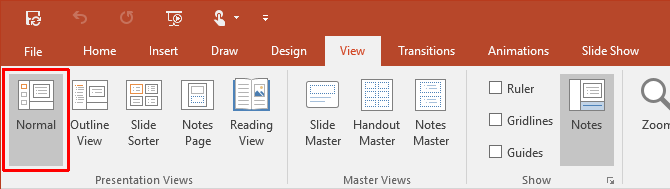
След това щракнете върху Insert и отидете на Текст група. Кликнете върху малкото Дата и час икона, която ви дава опции за вмъкване на текущата дата и час в документа на PowerPoint.
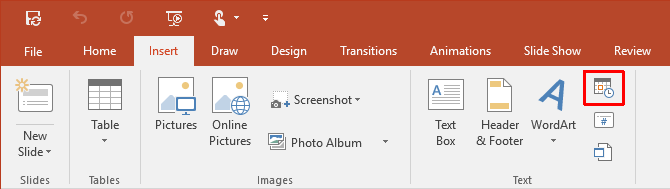
Щракването върху иконата Дата и час се отваря Заглавие и долен колонтитул диалогов прозорец. С помощта на двата раздела (както на екрана) можем да добавим стойностите на датата и часа към нашите основни слайдове. По същия начин можем да добавим едни и същи детайли Бележки и раздавателни материали, които обикновено разпечатваме и даваме на аудиторията като референтен материал.
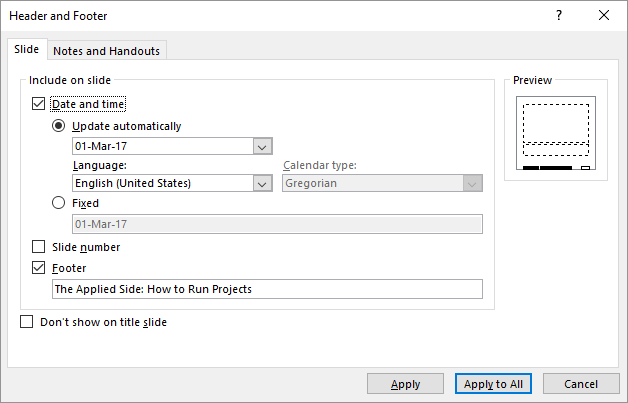
Следващите няколко стъпки са доста прости - изберете формат на дата и час от падащото меню. Избор на a Фиксирана време действа като маркер, който ви позволява да знаете кога е създаден слайдът. Явно е постоянно. Най- Актуализирайте автоматично селекцията показва динамично време, което отнема текущото време от системния часовник. Опциите са еднакви за Бележки и раздавателни материали раздел. (За предпочитане не показвайте датата и часа на слайда на заглавието).
Помня: Всеки път, когато отворите или отпечатате презентацията, PowerPoint ще актуализира датата и часа. PowerPoint не се актуализира непрекъснато автоматично, но само в началото на слайдшоуто.
Накрая изберете Приложи към всички и сте готови.
Добавете текущото време и дата според езика
Друг полезно допълнение е използването на формати за дата и час според културата на аудиторията, на която показвате презентацията. Направете това, ако работите в глобална компания или представите на конкретна аудитория. За да зададете трайно предпочитания от вас формат, изпълнете следните настройки.
Първо, изберете Файл> Опции> Език. Диалоговият прозорец Опции ви предоставя набор от допълнителни езици за редактиране на вашия документ.
Разширете падащото меню за Добавете допълнителни езици за редактиране и изберете езика / езиците по ваш избор, който искате да използвате за дата и час. Кликнете върху Добави. Натиснете Добре за да потвърдите и излезете от файла PowerPoint.
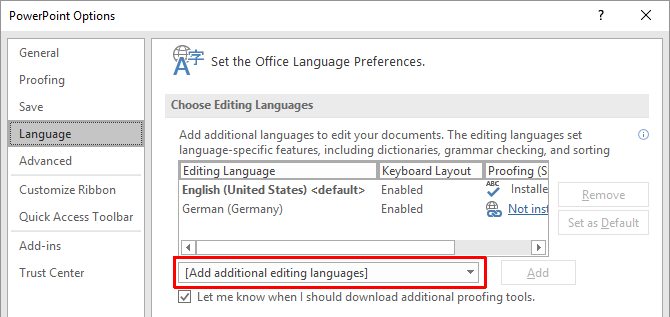
Отворете презентацията и поставете курсора си там, където искате да поставите датата. Изберете обичайния маршрут за избор на Insert и след това щракнете върху Дата и час бутон.
Ако използвате нещо като текстово поле за вмъкване на дата и час, ще получите диалогов прозорец като този:
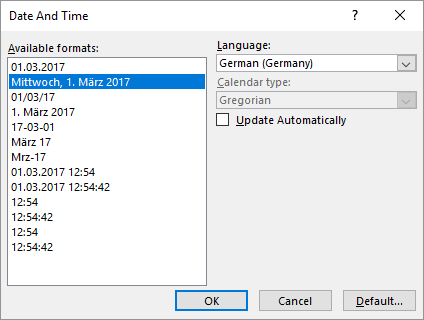
Ако добавяте датата и часа като долен колонтитул, тогава се появява обичайното поле. И в двата случая изберете формат на дата и час и изберете езика от падащото меню. След теб Добре промените, датата и часът се въвеждат на езика на избраната държава.
Дата Вашите PowerPoint презентации
Използването на датата и часа с вашите слайдове на PowerPoint е проста последна стъпка, която трябва да следвате, преди да направите или разпространите презентация.
Когато току-що започвате с дизайна на презентацията си, разгледайте ги готини шаблони на PowerPoint 10 страхотни шаблона за PowerPoint, за да направите вашата PPT презентация да заблестиТърсите най-добрите готини шаблони на PowerPoint? Ето 10 от най-добрите шаблони, които предлага Envato Elements. Прочетете още за да спестите малко време. И не забравяйте да ги избягвате дизайнерски грешки във вашата презентация 6 Грешки в дизайна на слайдшоу, които трябва да избягвате в следващата си презентацияВие начинаещ дизайнер помолен ли е да подготви презентация? Ето някои често срещани грешки в дизайна, които винаги трябва да избягвате. Прочетете още . Можете също така да искате да подобрите слайдовете си чрез визуализиране на данни с графики на Excel Подобрете вашата PowerPoint презентация с визуализации на данни на ExcelНищо не прави информацията по-ярка от страхотна визуализация. Показваме ви как да подготвите данните си в Excel и да импортирате диаграмите в PowerPoint за оживена презентация. Прочетете още .
Saikat Basu е заместник-редактор за интернет, Windows и производителност. След като отстрани мрака на MBA и десетгодишна маркетингова кариера, той сега страстно помага на другите да подобрят уменията си за разказване на истории. Той внимава за липсващата запета от Оксфорд и мрази лоши скрийншоти. Но идеите за фотография, Photoshop и продуктивност успокояват душата му.